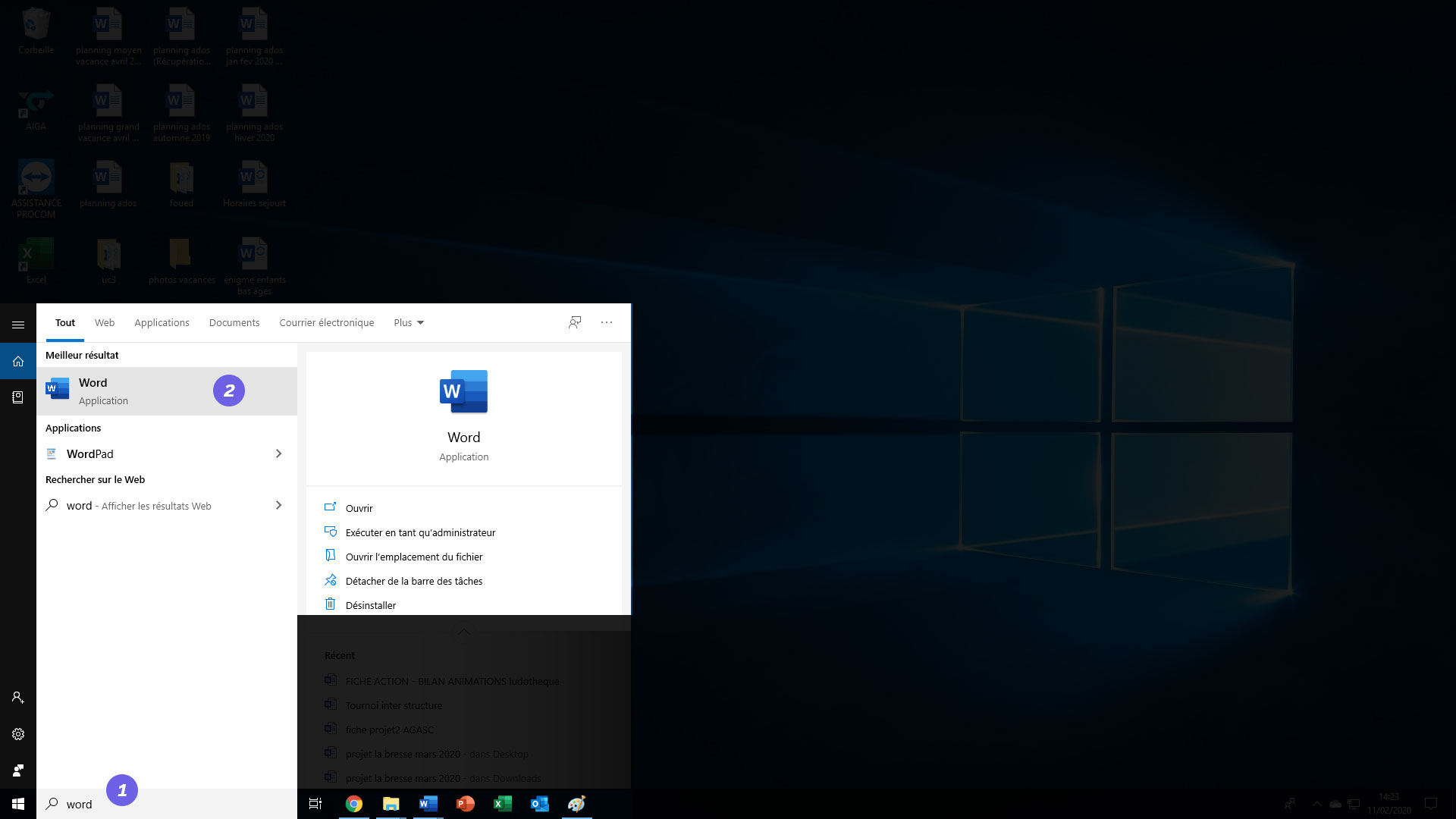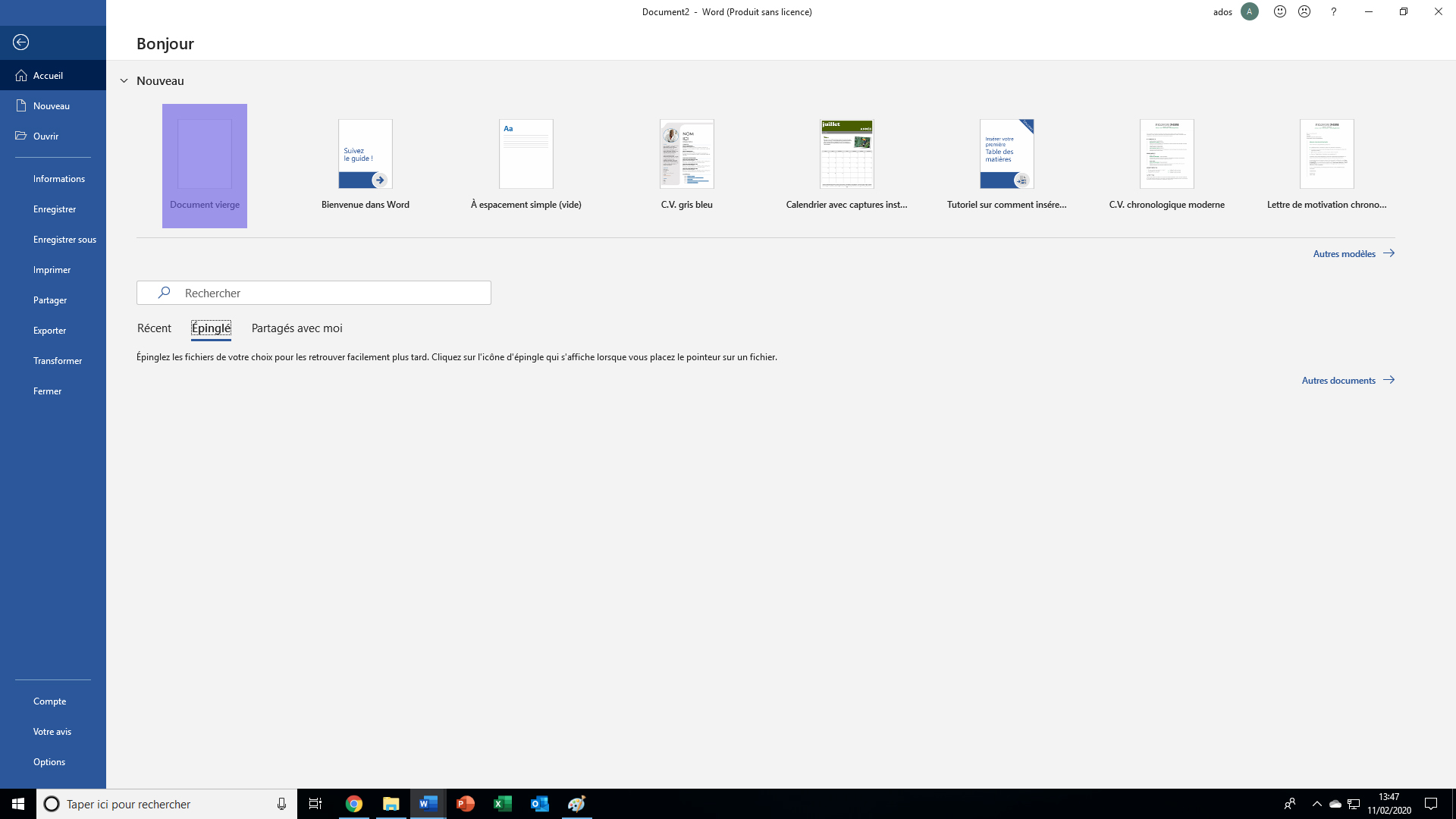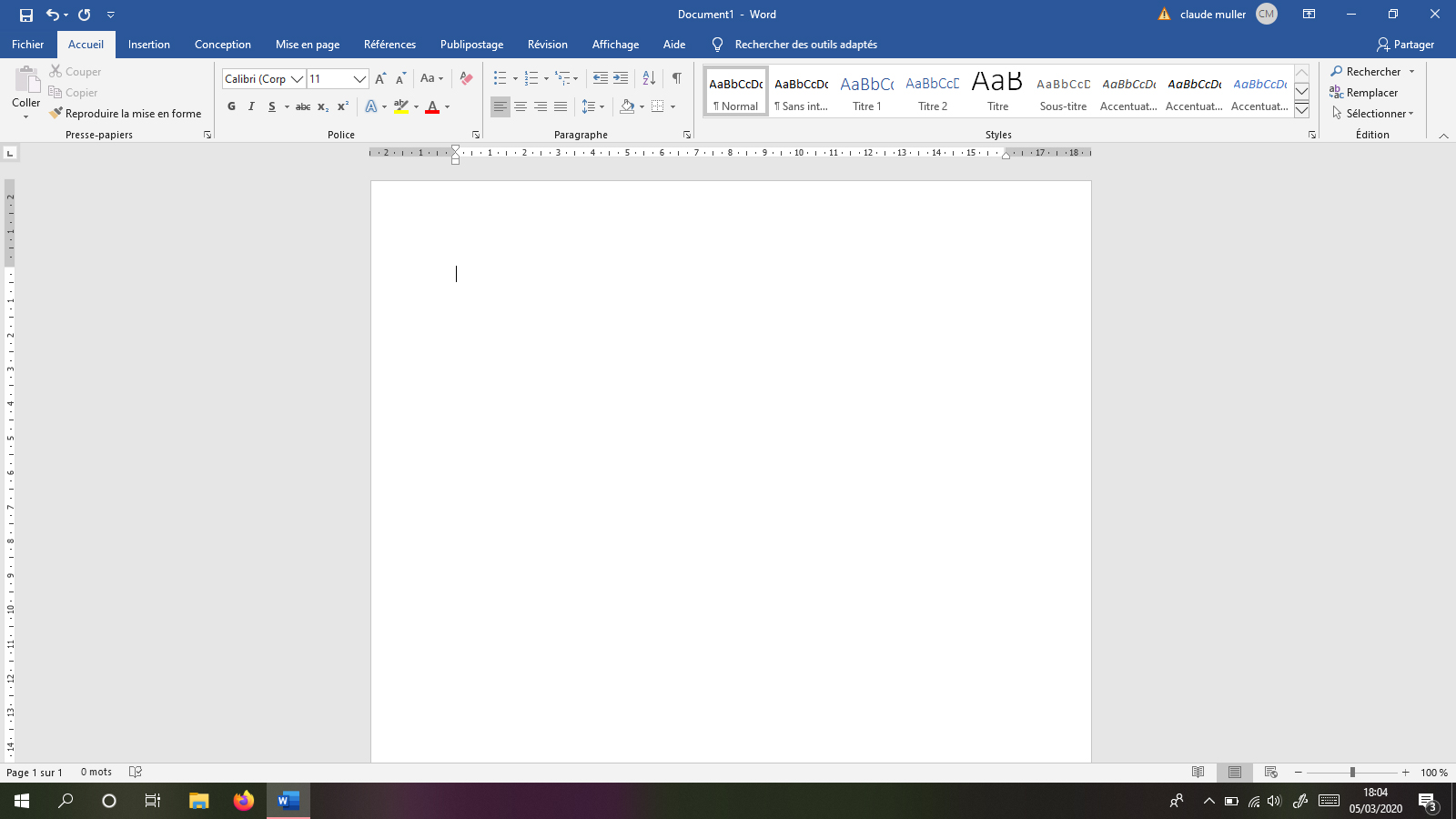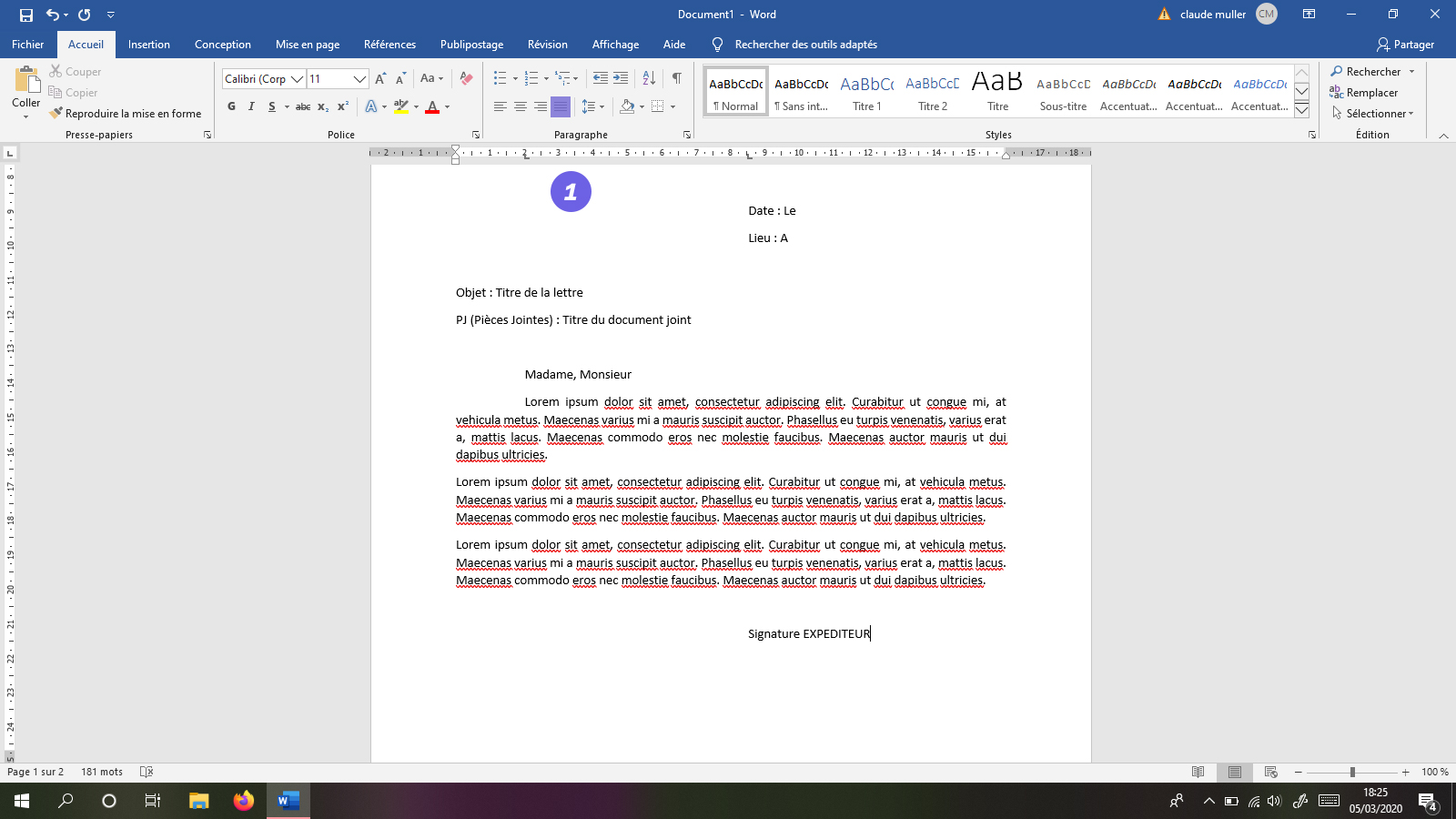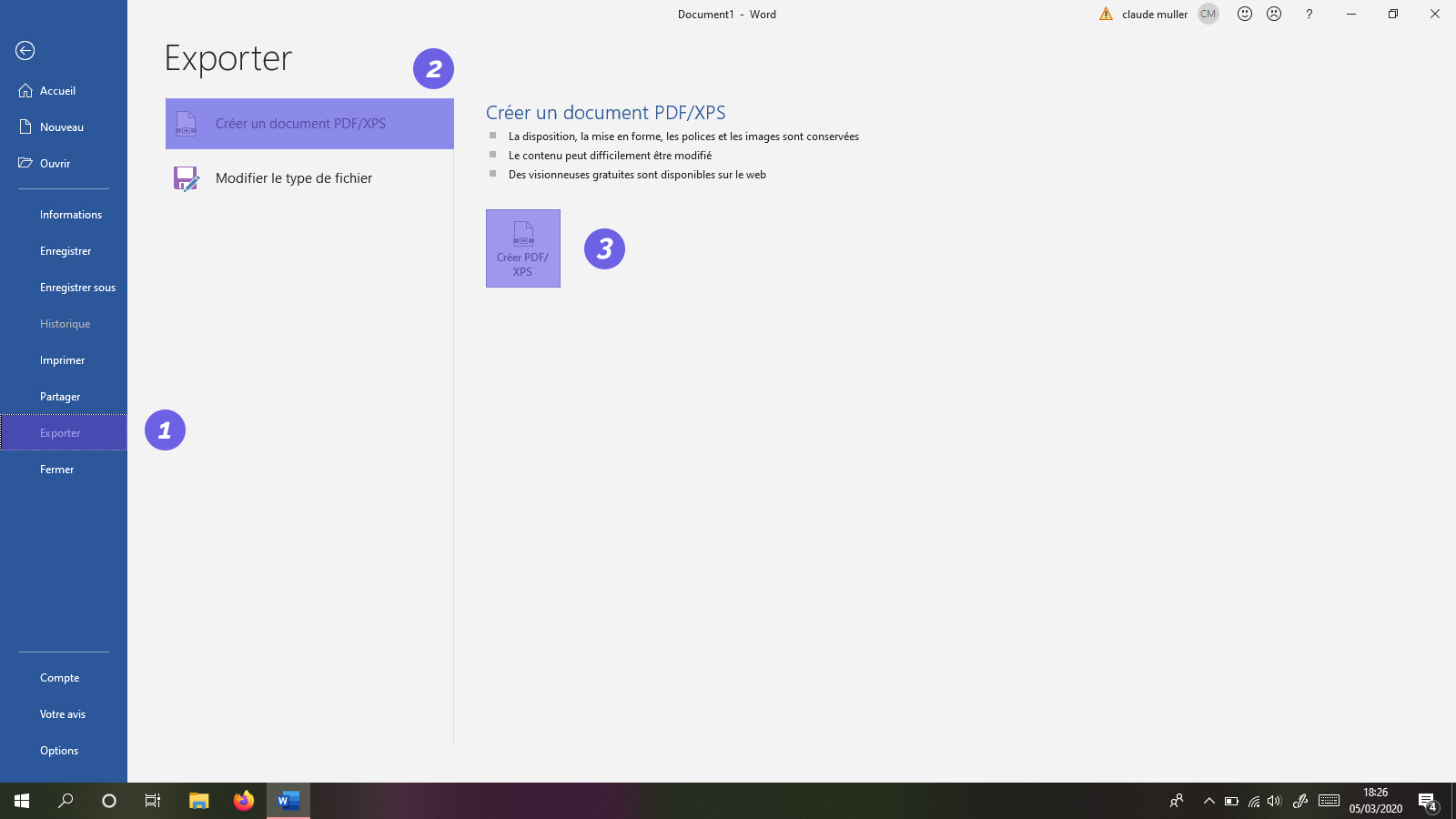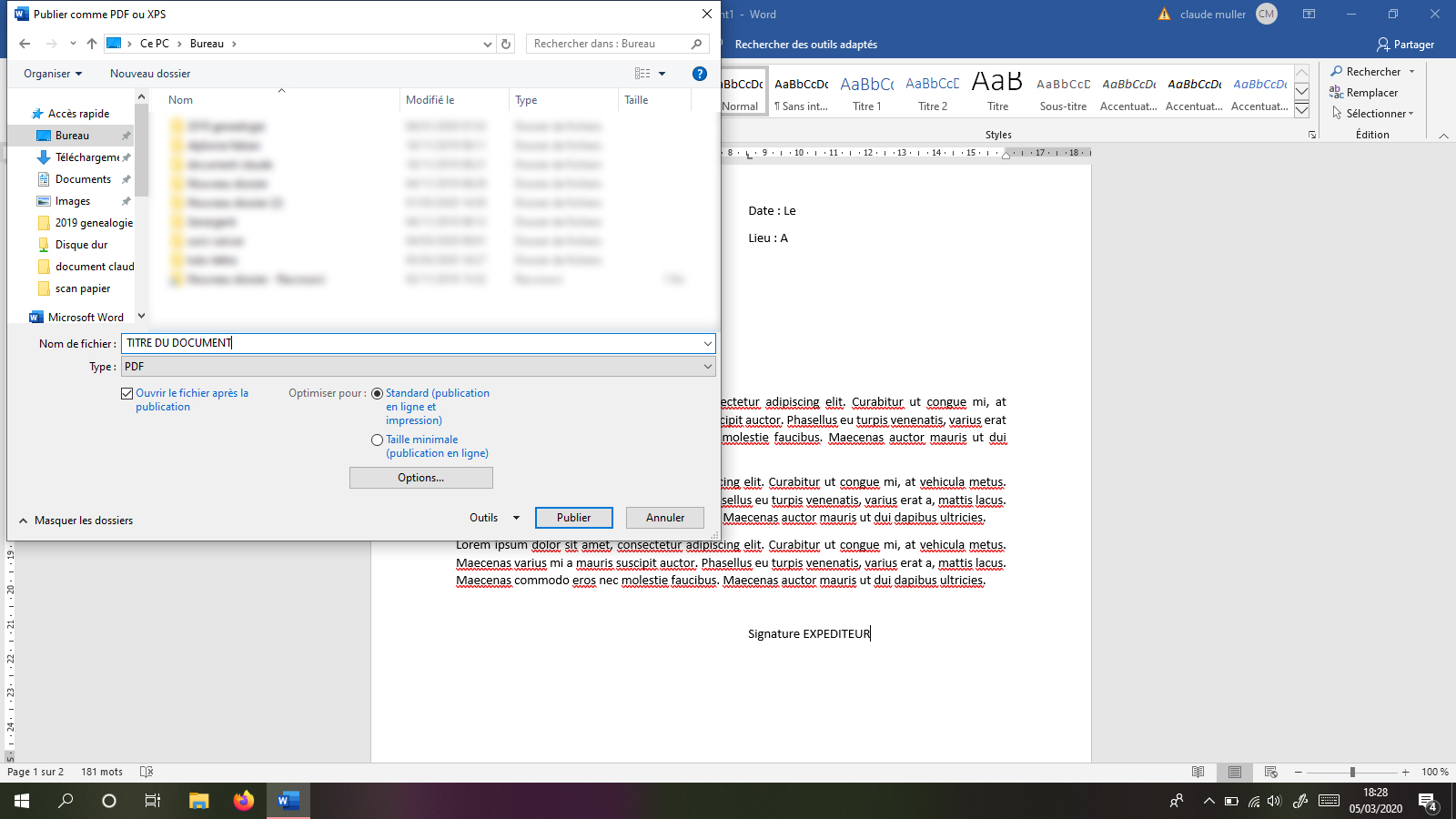Dans les articles précédents, nous avons appris à appréhender les bases de l’interface de l’application WORD 2020. Dès à présent, passons à un cas pratique qu’un particulier et/ou un professionnel aura besoin : l’écriture d’une lettre type.
Le passage du manuscrit au numérique a perturbé un grand nombre de personne. L’écriture d’une lettre classique n’a pas fait exception. Pas de panique ! Nous allons vous enseigner comment rédiger parfaitement une lettre type et ce de manière numérique.
Avant de commencer la rédaction de notre lettre et d’énoncer notre premier conseil :
- Lancez l’application Word à partir de votre bureau et votre menu démarrer
- Cliquez sur "Document vierge" pour créer un nouveau document
Conseil pratique #1 : Utilisation de la règle et des repères.
Dans un précédent article, nous avons découvert l’interface graphique de l’application WORD à travers les menus, les rubans et les onglets. Bien qu’il nous reste encore de nombreux points à aborder, nous allons dès à présent apprendre à appréhender l’usage de la règle et de ses repères.
Pourquoi utiliser une règle et des repères ?
Comme vous le savez, tout document dit "professionnel", "officiel" et/ou même personnel dispose d’un gabarit. Concernant notre lettre, nous aurons automatiquement besoin d’un :
- Expéditeur
- Destinataire
- Date et lieu
- Objet
- Pièce(s) jointe(s) (facultatif)
- Votre signature en fin de document
Chacun de ces éléments ont un positionnement précis que chacun de nous connaissons. Autrement dit :
- L’expéditeur se trouvera dans le coin supérieur gauche du document
- Le destinataire légèrement plus bas sur la droite
- La date et le lieu dans la continuité du positionnement du destinataire
- L’objet se trouve à la suite de toutes ces informations (sur la gauche)
- Les pièces jointes sont en dessous de l’objet.
Bien que ceci est une convention adoptée depuis longtemps, les codes pourront peut être amenés un jour à être bousculé.
Comme vous pouvez le constater, chaque éléments sont positionnés comme précédemment énoncés.
Revenons maintenant à notre règle. On peut constater dans un temps que cette dernière est très simple à repérer. Se trouvant juste au dessus de notre document, elle nous permettra d’insérer des repères (symboliser par un angle droit) qui seront très utile pour aligner à la perfection notre contenu en fonction de son positionnement.
Comment insérer des repères ?
Pour cela rien de plus simple, il vous suffit de faire un simple clic gauche sur cette règle. Veillez simplement à positionner votre souris à l’endroit où doivent se trouver : l’expéditeur, le destinataire et le reste de vos éléments obligatoires.
Lors de la rédaction, un repère suffira : celui du destinataire...
Une fois que nous avons insérer nos repères, nous devons faire en sorte que notre curseur se positionne à l’endroit où nous avons insérer celui-ci. Pour se faire, rien de plus simple, appuyer sur la touche tabulation de votre clavier
Conseil #2 : Positionnez toujours dans un premier temps tous les repères dont vous aurez besoin dans votre document. Ils peuvent en effet être amenés à disparaître au cours de la rédaction si ils ne sont placés en début de rédaction.
Conseil #3 : Justifiez votre texte. Cela vous permettra d’obtenir un contenu homogène et régulier. Pour cela, n’oubliez pas :
- Sélectionner votre texte dans un premier temps
- Cliquez sur l’option : Justifier (1)
Conseil #4 : Utilisez une police de caractère visible et lisible. Bien que ce conseil peut vous paraître des plus logiques, il est nécéssaire de veiller à la lisibilité de votre document. Dans le cas contraire, vous risquez de perdre toute crédibilité
Conseil #5 : Enregistrer et exporter votre fichier au format PDF
Félicitation ! vous avez réussi à rédiger votre document. Il este néanmoins une étape avant de terminer notre travail. Il est nécéssaire d’enregister et d’exporter votre document.
Pourquoi exporter au format PDF ?
Ce format de fichier est universel, protéger et non modifiable dans la plupart des cas. Tous ces avantages permettent à ce type de fichier d’être compris et bien interprété par 99,9% (disons 100%) des ordinateurs dans le monde quelque soit sa localisation et le version du système. Pour exporter votre fichier, vous devez :
- Cliquez sur Fichier (se trouvant dans le coin supérieur gauche de votre écran)
L’écran relatif aux options de "Fichier" apparaîtra
- Choisissez l’option "Exporter"
- Cliquez sur "Créer un document PDF/XPS"
- Cliquez sur "Créer PDF/XPS"
Au moment de l’enregistrement et de l’exportation, veillez à bien renommer votre fichier et localiser l’emplacement d’enregistrement de votre document. Ici, nous sommes sur le point :
- d’enregistrer notre document sur le "Bureau"
- de le renommer "MON DOCUMENT PDF" (libre à vous de choisir un nom plus adapté)
N’oubliez pas de cliquer sur "Publier" pour enregistrer votre fichier au format PDF.
Lorsque vous partez à la recherche de votre fichier, vous pourrez constater que son icône (sa représentation visuelle) sera différente en fonction du format que vous aurez choisi.
Notre travail est maintenant terminé, vous êtes désormais dans la capacité de rédiger une lettre de manière numérique.